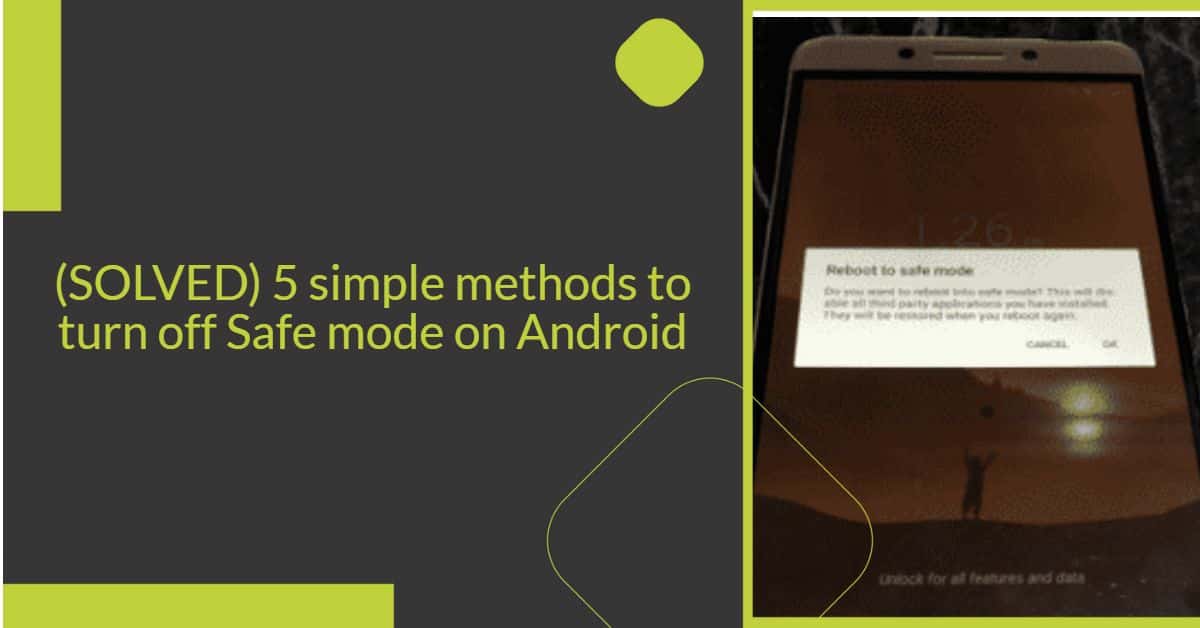Android 기기의 안전 모드는 휴대폰의 문제를 식별하고 해결할 수 있도록 Android 기기의 모든 타사 앱을 비활성화하는 기능입니다. 하지만 안전 모드가 얼마나 유용한 기능인지와 상관없이 실수로 이 진단 모드에서 멈추는 경우가 있습니다. 안전 모드를 끄는 방법에 대한 팁을 찾고 있거나 “안전 모드가 왜 꺼지지 않나요?”라는 질문이 항상 남는다면 제대로 찾아 오셨습니다.
일반적인 상황에서 Android 디바이스에서 안전 모드를 끄는 것은 어렵지 않으며, 보통 휴대폰을 다시 시작하면 문제가 해결됩니다. 하지만 여전히 문제가 해결되지 않는다면 저에게 마법처럼 효과가 있었던 몇 가지 방법을 찾아보았고, 그 중 하나가 여러분에게도 효과가 있을 것이라고 확신합니다.
참고: Android 기기에서 안전 모드를 끄는 방법을 나열했습니다. 가장 쉬운 방법부터 시작했으니 여러분도 그렇게 시작하는 것을 추천합니다.
관련: 안드로이드를 안전 모드로 부팅하는 방법
- Android 기기에서 안전 모드를 끄는 방법: 5가지 방법
- 휴대폰 재시작
- 알림 패널을 사용하여 안전 모드 비활성화하기
- Android 디바이스에서 키 조합(전원 + 볼륨) 사용
- Android 기기에서 결함이 있는 앱 확인
- Android 기기에서 공장 초기화 수행
- 요약하자면 다음과 같습니다.
Android 기기에서 안전 모드를 끄는 방법: 5가지 방법
Android의 안전 모드가 꺼지지 않는다면 지금 바로 시도해 볼 수 있는 5가지 방법을 통해 안전 모드를 종료할 수 있습니다.
- 재시작 휴대폰
- 사용 알림 패널 을 클릭해 안전 모드를 비활성화합니다.
- 사용 키 조합 (전원 + 볼륨)
- 확인 사항 결함이 있는 앱 Android 기기에서
- 수행 공장 초기화 Android 기기에서
1. 휴대폰 재시작
재시작은 모든 종류의 휴대폰 문제를 해결하기 위해 자주 사용하는 방법입니다. 또한 전원 버튼을 사용하여 Android 휴대폰에서 안전 모드를 끄는 가장 간단한 방법이기도 합니다.
- 휴대폰에서 전원 버튼.
- 메뉴에서 “재시작/재부팅.” 그러나 일부 장치에는 “전원 끄기” 옵션.
- 휴대폰에 다시 시작 옵션이 있는 경우 휴대폰이 꺼진 후 자동으로 전원이 켜집니다. 그렇지 않은 경우 전원 버튼을 눌러 휴대폰을 다시 켜세요.
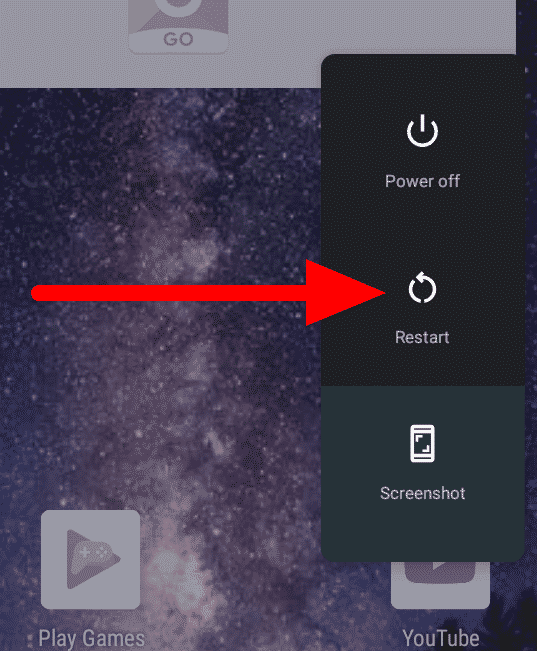
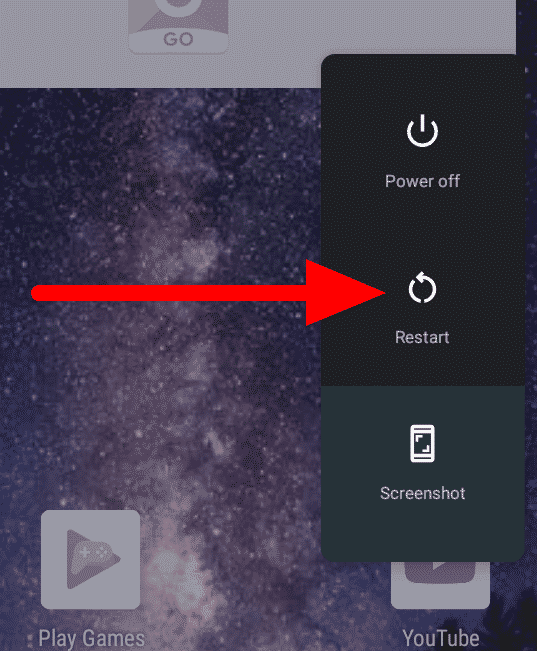
2. 알림 패널을 사용하여 안전 모드 비활성화하기
일부 디바이스에서는 알림 패널에서 안전 모드를 끌 수 있습니다. 사용 중인 디바이스에서 이 기능이 가능한지 확인하세요.
- 아래쪽의 알림 패널을 아래로 내립니다.
- 알림 패널에서 “안전 모드” 버튼을 클릭하여 안전 모드를 끕니다.
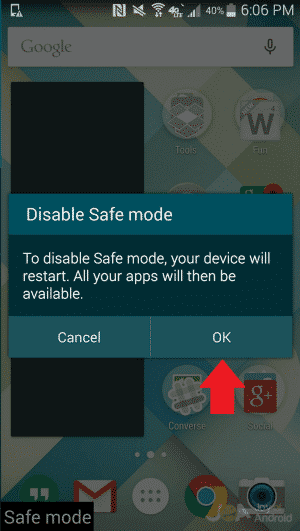
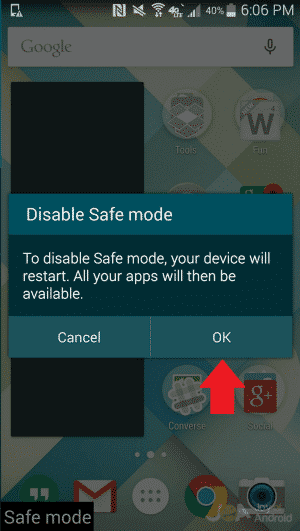
알림 패널에 ‘안전 모드’ 버튼이 있는 경우 휴대폰을 아래로 스와이프하여 언제든지 안전 모드에 액세스하고 해제할 수 있습니다. 안전 모드를 비활성화하면 디바이스가 자동으로 재시작되어 안전 모드가 해제됩니다.
이 기능은 대부분의 삼성 휴대폰(삼성 갤럭시 S7, 갤럭시 S8, 갤럭시 S9 포함)에서 사용할 수 있으므로 사용 중인 휴대폰이 있다면 알림 패널에서 확인하세요.
3. Android 디바이스에서 키 조합(전원 + 볼륨) 사용하기
전원 및 볼륨 키를 눌러 안전 모드에 액세스하고 해제할 수 있습니다. 아래 단계를 주의 깊게 따르세요:
- 스마트폰을 끕니다.
- 스마트폰에서 전원 버튼 을 화면에 로고가 보일 때까지 길게 누른 다음 놓습니다.
- 빠르게 볼륨 작게 버튼 을 누른 상태에서 안전 모드에 액세스할 때까지 몇 초간 길게 누릅니다. (일부 휴대폰에서는 안전 모드가 비활성화됩니다.)
- 안전 모드 패널에서 휴대폰을 정상적으로 부팅합니다.
이렇게 하면 휴대폰이 안전 모드에서 해제됩니다.
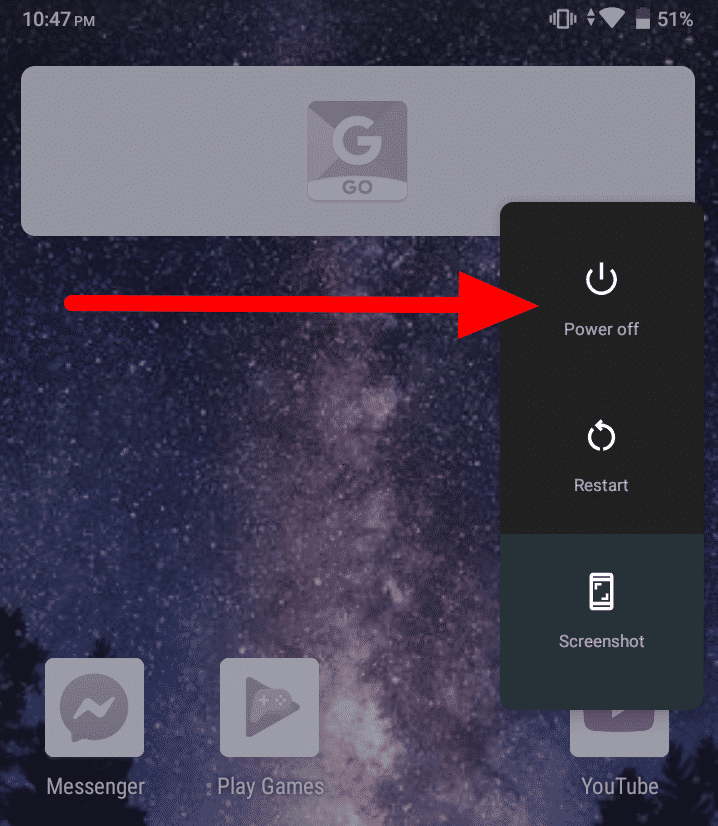
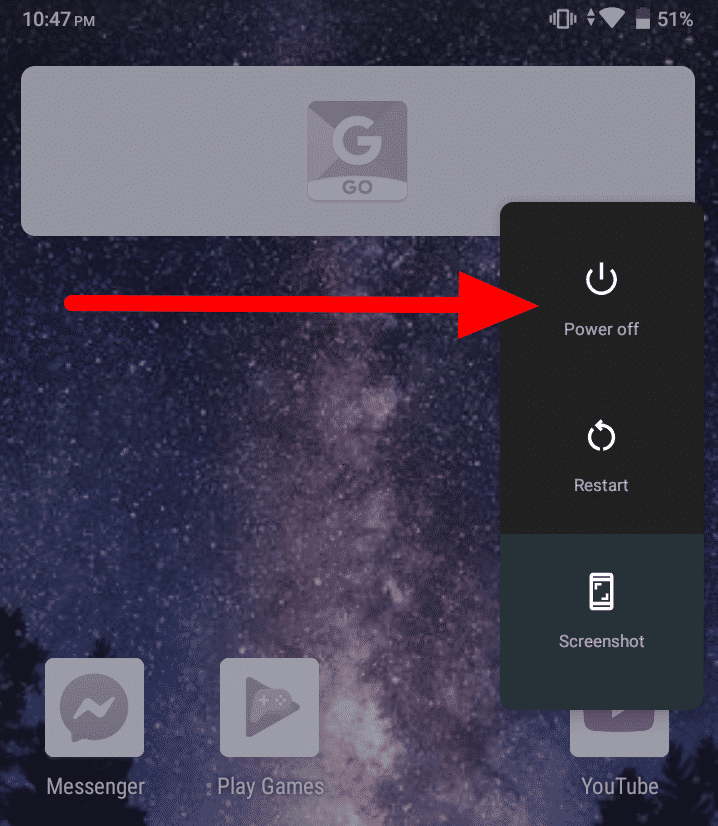
4. Android 기기에서 결함이 있는 앱 확인하기
여전히 안전 모드에 갇혀 있다면 앱이 사용자를 안전 모드로 유지하고 있을 가능성이 있습니다. 이 문제를 해결하려면 다음 중 하나를 수행하세요. 캐시를 지우거나 앱 데이터를 삭제하거나 앱을 완전히 제거합니다..
가장 최근에 다운로드한 앱에서 문제를 일으키는 앱을 추론하여 어떤 앱이 문제를 일으키는지 알아보세요. 앱의 캐시를 지우거나 앱을 삭제할 수 있습니다. 그런 다음 휴대폰을 다시 시작하고 프로세스가 작동하는지 확인하세요.
먼저 캐시를 지워 보겠습니다:
- 설정으로 이동하여 “앱” 메뉴.
- 가장 최근 앱에서 선택
- 저장소를 선택하고 “캐시 지우기.”


그래도 문제가 해결되지 않으면 다음 단계로 넘어갑니다. 경고: 이 방법은 로그인 자격 증명을 포함하여 앱의 모든 데이터를 제거합니다.
- Open 설정 로 이동하여 “Apps” 메뉴.
- 앱을 선택합니다.
- 저장소를 선택하고 “데이터 지우기.”
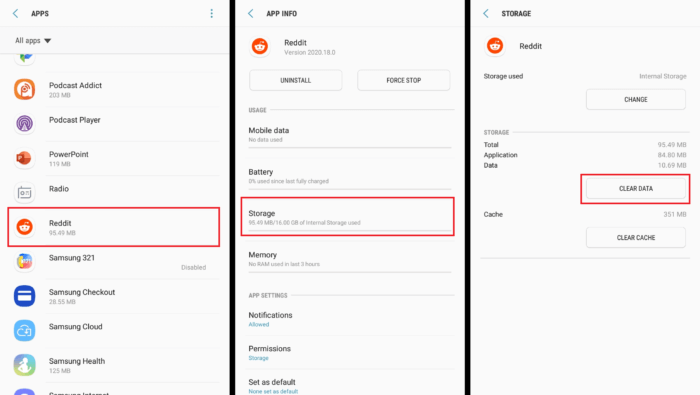
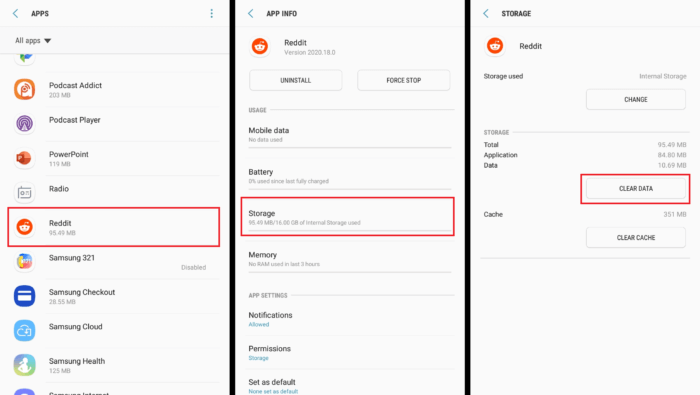
캐시와 데이터를 모두 지워도 문제가 해결되지 않으면 앱을 삭제해야 합니다.
- 로 이동합니다. 설정 을 클릭하고 “Apps” 메뉴.
- 삭제할 앱을 선택합니다.
- 탭 제거.
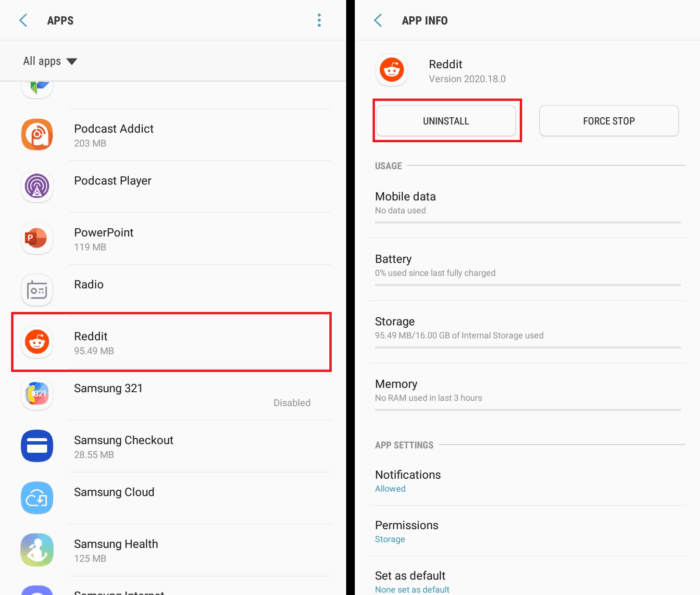
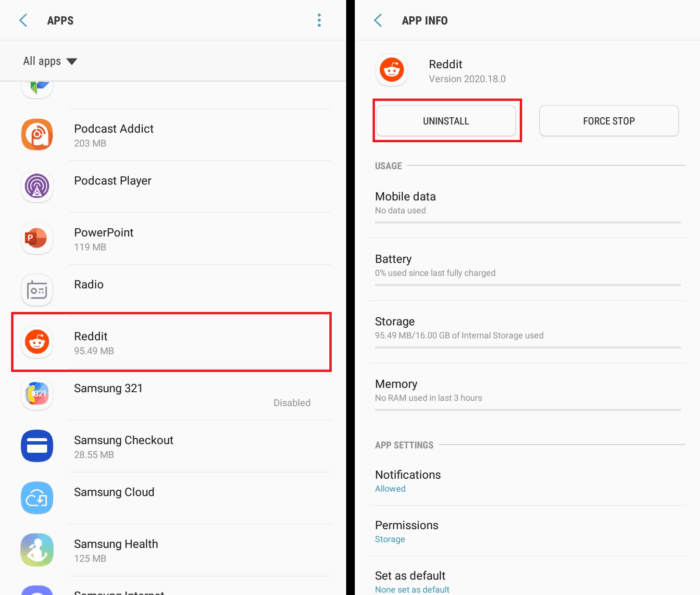
최근에 설치한 앱에 집중해야 한다는 점을 기억하세요.
5. Android 기기에서 공장 초기화 수행하기
Android 디바이스에서 안전 모드를 끄는 방법을 찾고 계신다면 이 방법을 참고하세요. 이것은 확실히 아닙니다. 하지만 안전 모드를 계속 꺼야 하는 상황이 계속 발생한다면 휴대폰에서 공장 초기화를 하는 것이 해결책이 될 수 있습니다. 우선, 공장 초기화에는 휴대폰의 모든 내부 데이터를 삭제하고 원래 상태로 복원하는 과정이 포함됩니다. 따라서 시작하기 전에 모든 데이터를 백업해야 합니다.
휴대폰에서 공장 초기화를 수행하기 전에 다른 모든 옵션을 시도해 보았는지 확인하세요.
Android 디바이스의 설정 메뉴를 통해
- 다음으로 이동합니다. 설정.
- 로 이동합니다. “백업 및 재설정” 메뉴로 이동합니다.
- 선택 “공장 데이터 초기화” 또는 모든 사용자 데이터를 삭제합니다.
- 를 탭합니다. 휴대폰 초기화. 재설정 옵션을 클릭하면 휴대폰이 재부팅됩니다.
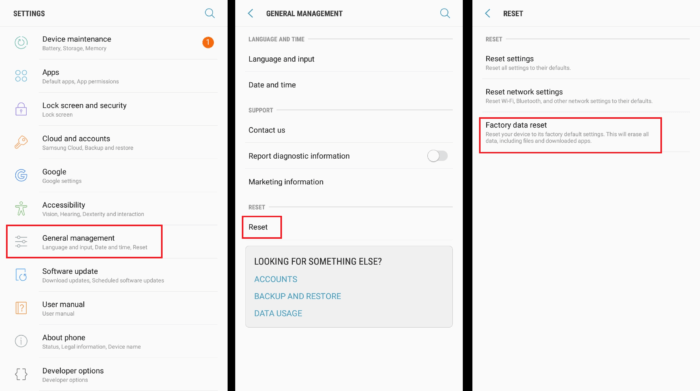
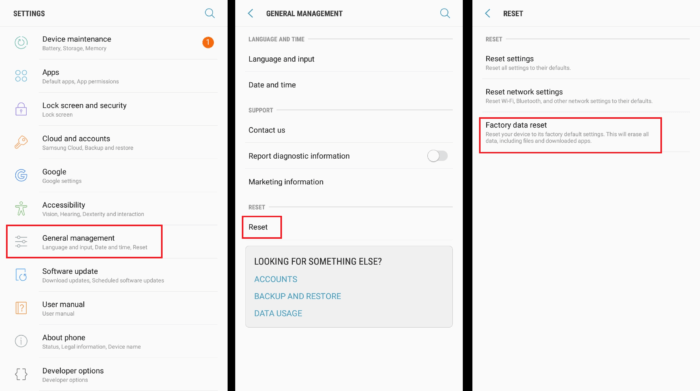
Android 디바이스에서 복구 모드/안전 모드로 이동합니다:
- 입력 복구 모드.
- 를 길게 누릅니다. 전원 버튼.
- 를 누릅니다. 볼륨 크게 키를 한 번 누른 다음 전원 버튼을 놓습니다.
- 를 누릅니다. 볼륨 작게 버튼을 눌러 데이터 삭제/공장 초기화가 강조 표시될 때까지 기다립니다. 데이터를 삭제하려면 전원 키 를 눌러 선택합니다.
- 지금 시스템 재부팅을 선택합니다.
자주 묻는 질문
안전 모드로 부팅하려면 어떻게 하나요?
휴대폰에서 안전 모드로 들어가려면 전원 버튼을 길게 누르고 전원 끄기 아이콘을 몇 초간 누른 다음 확인을 클릭하여 계속 진행하세요.
안전 모드로 무엇을 할 수 있나요?
안전 모드는 타사 앱을 비활성화하므로 위젯과 앱의 문제를 파악하고 해결하는 데 사용할 수 있습니다.
내 Android 휴대폰이 실수로 안전 모드에 멈춘 이유는 무엇인가요?
소프트웨어 문제이거나 사람의 실수일 수 있습니다. 예를 들어, 내비게이션 바에서 실수로 안전 모드 버튼을 클릭했거나 휴대폰을 켜는 동안 불필요한 버튼을 클릭했을 수 있습니다.
삼성에서 안전 모드를 종료하는 방법은 무엇인가요?
삼성에서 안전 모드를 끄려면 알림 트레이를 아래로 슬라이드합니다. 그런 다음 안전 모드 알림을 탭한 다음 프롬프트에서 ‘끄기’를 탭하여 확인합니다.
Android에서 안전 모드는 어떤 기능을 하나요?
Android의 안전 모드는 휴대폰을 충돌시키거나 속도를 저하시킬 수 있는 타사 앱을 비활성화합니다. Android 디바이스의 문제를 진단하는 데 도움이 됩니다. 안전 모드를 켜면 휴대폰이 기본 앱으로 다시 시작되고 속도 저하 또는 기기 충돌을 일으키는 앱이 제거됩니다.
컴퓨터를 안전 모드로 재부팅하려면 어떻게 해야 하나요?
로그인 페이지에서 Shift 키를 길게 누른 상태에서 전원 및 다시 시작을 선택합니다. PC가 다시 시작되면 문제 해결, 고급 옵션, 시작 설정, 다시 시작을 차례로 클릭합니다. PC가 다시 시작되면 옵션을 볼 수 있습니다. 컴퓨터 재부팅을 클릭합니다.
요약하자면
멈춘 버튼, 잘못된 업데이트, 버그가 있는 애플리케이션, 결함이 있는 하드웨어로 인해 Android 디바이스에서 안전 모드에 갇히게 될 수 있습니다. 이 문제를 해결하는 방법은 여러 가지가 있지만, 일반적으로 휴대폰을 재시작하는 것이 가장 쉬운 방법입니다.
다른 모든 옵션을 모두 사용한 경우에만 공장 초기화를 선택해야 합니다. 쉽게 해결할 수 있는 문제를 위해 많은 노력이 필요하고 휴대폰의 모든 데이터가 삭제됩니다. 최후의 수단으로만 사용해야 하는 양날의 검입니다.
문제를 해결할 때는 침착함을 유지하는 것을 잊지 마세요. 냉정하게 생각하면 모든 것이 더 쉬워집니다!
어떤 방법이 가장 효과적이라고 생각하시나요? 아래 댓글 섹션에 자세히 알려주세요. 이 기능에 대해 더 궁금한 점이 있으시다면 안전 모드에 대한 최종 가이드를 확인해보세요!
추천 읽기:
Android에서 Tumblr에서 안전 모드를 끄는 방법(2가지 방법)
안전 모드에 대한 최종 가이드(부팅 절차 포함)
안드로이드 안전 모드: Android용 진단 모드